1.1.1 Moje dane - Zaświadczenia
Okno „Moje dane - Zaświadczenia” prezentuje wystawione dla Świadczeniobiorcy zaświadczenia.
Dane są prezentowane na liście „Zaświadczenia”. Dostępne są następujące informacje:
- aktualny status dokumentu zaświadczenia,
- data wystawienia dokumentu zaświadczenia,
- data wysłania zaświadczenia na adres e-mail,
- adres e-mail, na jaki wysłano zaświadczenie,
- dostępność zaświadczenia w Portalu PUE,
- gdzie zlecono utworzenie dokumentu zaświadczenia.
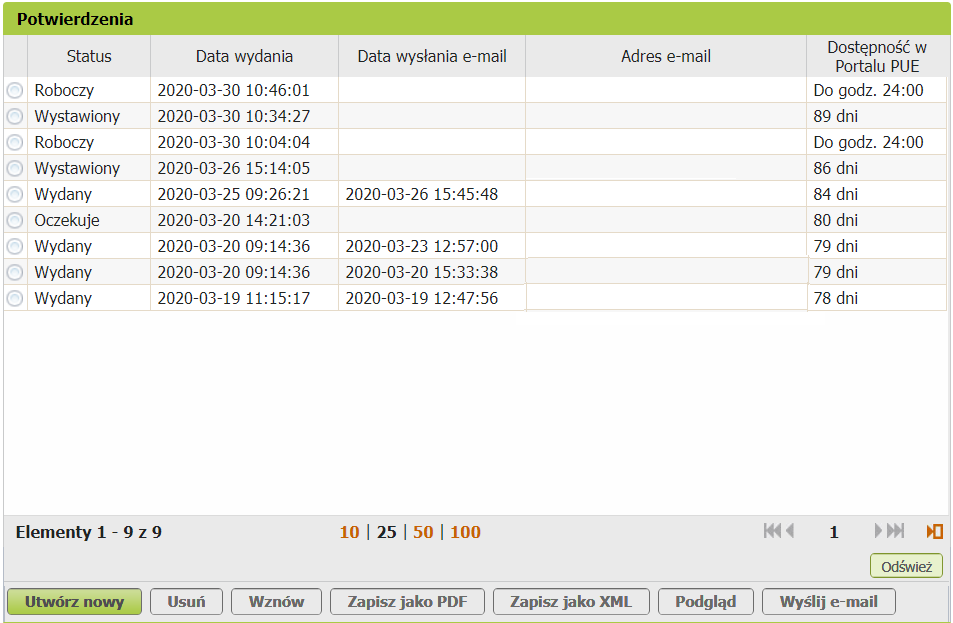
W oknie dostępne są następujące funkcje:
- UTWÓRZ NOWY – przycisk umożliwiający kreowanie nowego dokumentu Zaświadczenia.
- USUŃ – przycisk umożliwiający usunięcie dokumentu Zaświadczenia z listy.
- WZNÓW – przycisk umożliwiający wznowienie pracy z Kreatorem.
- ZAPISZ JAKO PDF – przycisk umożliwiający zapisanie dokumentu na dysk lokalny w jednym z wybranych formatów PDF,
- ZAPISZ JAKO XML – przycisk umożliwiający zapisanie dokumentu na dysk lokalny w jednym z wybranych formatów XML,
- PODGLĄD – przycisk umożliwiający podgląd dokumentu Zaświadczenia PDF.
- WYŚLIJ E-MAIL – przycisk umożliwiający wysłanie na wskazany e-mail podpisany i zaszyfrowany zestaw plików PDF/XML,
- ODŚWIEŻ – ręczny mechanizm odświeżania danych na liście zaświadczeń. Kliknięcie w przycisk powoduje przesuwanie czasu do końca sesji logowania (domyślnie ustawiony czas 15 minut).
Możliwe statusy dla zaświadczeń:
| Nazwa statusu | Opis statusu |
|---|---|
| Roboczy | Oznacza zaświadczenie tworzone w Kreatorze. Możliwe przerwanie pracy w kreatorze z dostępnością do godziny 24:00 w dniu, w którym utworzono zaświadczenie. |
| Oczekujący | Oznacza podpisywanie certyfikowaną pieczęcią ZUS (w tle) dokumentu zaświadczenia. |
| Wystawiony | Oznacza zaświadczenie podpisane certyfikowaną pieczęcią ZUS z dostępnością w PUE wg określonego parametru. |
| Wydany | Oznacza, że zaświadczenie zostało co najmniej raz pobrane lub wysłane e-mailem z dostępnością w PUE wg określonego parametru. |
| Błąd podpisu | Oznacza, że zaświadczenie nie zostało poprawnie podpisane. |
1.1.1.1 Tworzenie dokumentu zaświadczenia
Okno „Zaświadczenia” prezentuje Kreatora dokumentu Zaświadczenia.
Po kliknięciu na przycisk „UTWÓRZ NOWY” Użytkownik przejdzie do tworzenia nowego zaświadczenia. Poniżej przedstawiono okno Kreatora zaświadczeń dla profilu „Świadczeniobiorca”.
Ekran Utwórz nowe zaświadczenie – krok 1.
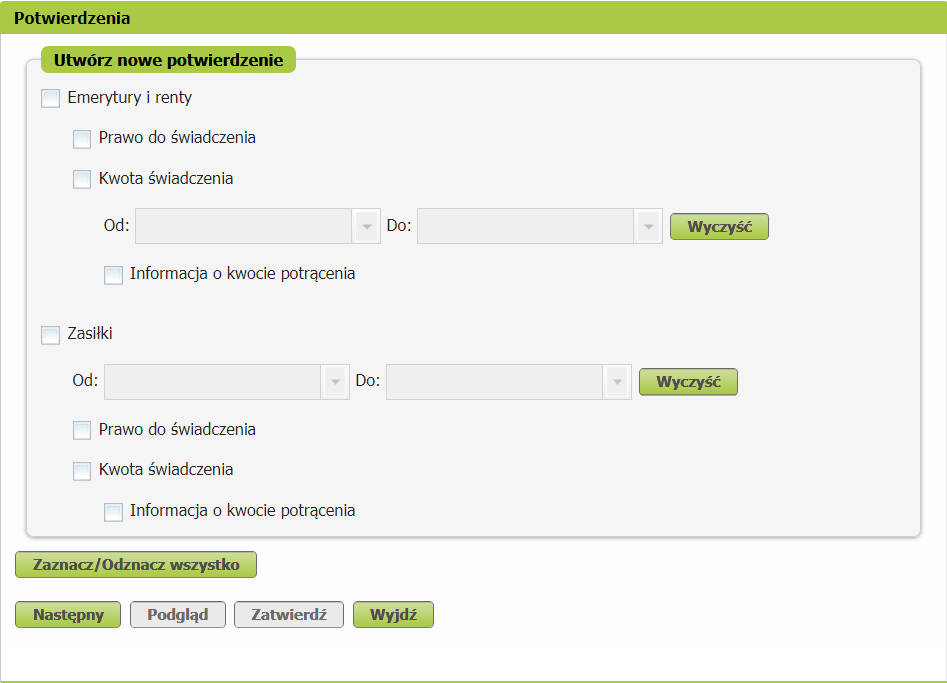
Dostępne pola w formularzu:
- Emerytury i renty
- prawo do świadczenia;
- kwota świadczenia;
- daty w kalendarzu w polach „OD:” i „DO:” - okres tworzonego zaświadczenia. Okres, za który można utworzyć zaświadczenie ograniczony został do ostatnich 18-tu miesięcy;
- informacja o kwocie potrącenia;
- Zasiłki;
- daty w kalendarzu w polach „OD:” i „DO:” – okres tworzonego zaświadczenia. Okres, za który można utworzyć zaświadczenie ograniczony został do ostatnich 18-tu miesięcy;
- prawo do świadczenia – zaświadczenie prawa do zasiłku/świadczenia rehabilitacyjnego;
- kwota świadczenia – kwota zasiłku/świadczenia rehabilitacyjnego we wskazanym okresie;
- informacja o kwocie potrącenia – kwoty potrąceń z zasiłku/świadczenia rehabilitacyjnego we wskazanym okresie;
 Na każdym checkboxie i przy każdym z pól są dostępne podpowiedzi dla Użytkownika w postaci wyświetlanej „chmurki”. Znajdują się w nich wskazówki/wyjaśnienia odnośnie zakresu informacyjnego, jaki pokrywa swoim zakresem zaznaczenie danej opcji, a w przypadku pól, również informacja o formacie, w jakim należy wprowadzić dane.
Na każdym checkboxie i przy każdym z pól są dostępne podpowiedzi dla Użytkownika w postaci wyświetlanej „chmurki”. Znajdują się w nich wskazówki/wyjaśnienia odnośnie zakresu informacyjnego, jaki pokrywa swoim zakresem zaznaczenie danej opcji, a w przypadku pól, również informacja o formacie, w jakim należy wprowadzić dane.
W oknie dostępne są następujące funkcje:
- ZAZNACZ/ODZNACZ WSZYSTKO – przycisk umożliwiający zaznaczenie lub odznaczenie checkboxów w oknie.
- NASTĘPNY – przycisk umożliwiający przejście do okna Ekranu „Zaświadczenia – Krok 2”.
- PODGLĄD – przycisk umożliwiający generowanie podglądu zaświadczenia PDF.
- ZATWIERDŹ – zatwierdzenie danych w zaświadczeniu i podpisanie kwalifikowaną certyfikowaną pieczęcią ZUS. Przycisk dostępny do edycji tylko po uprzednim wygenerowaniu podglądu PDFa.
- WYJDŹ – przycisk umożliwiający anulowanie wprowadzania danych (bez ich zapisu) lub możliwość wyjścia z okna Kreatora (z zapisaniem zmian).
Ekran Utwórz nowe zaświadczenie - krok 2
Po kliknięciu na przycisk NASTĘPNY, Użytkownik przejdzie do kolejnego ekranu:
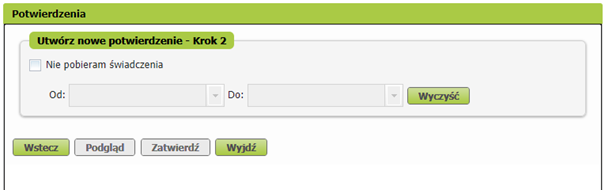
Dostępne pola w formularzu:
- Nie pobieram świadczenia – zaświadczenie o niepobieraniu zasiłku/świadczenia w zadanym okresie;
- daty w kalendarzu w polach „OD:” i „DO:”;
W oknie dostępne są następujące funkcje:
- WSTECZ – przycisk umożliwiający powrót do okna Ekranu „Utwórz nowe zaświadczenie”.
- PODGLĄD – przycisk umożliwiający generowanie podglądu zaświadczenia PDF.
- ZATWIERDŹ – zatwierdzenie danych w zaświadczeniu i podpisanie kwalifikowaną certyfikowaną pieczęcią ZUS. Przycisk „ZATWIERDŹ” jest nieaktywny w Kreatorze dla niewygenerowanych zaświadczeń. Przycisk aktywuje się dopiero po wygenerowaniu podglądu PDFa (przyciskiem PODGLAD).
- WYJDŹ – przycisk umożliwiający anulowanie wprowadzania danych (bez ich zapisu) lub możliwość wyjścia z okna Kreatora (z zapisaniem zmian).
Klient PUE ma możliwość odznaczyć i zaznaczyć checkboxy poprzez przycisk „ZAZNACZ/ODZNACZ WSZYSTKO” lub zaznaczyć tylko wybrane checkboxy pojedynczo w nie klikając. Gdy zaznaczono sekcje z kalendarzem, należy uzupełnić wybór dat. Zakres pobieranych danych ograniczony będzie parametrem, tj. do okresu 18-tu m-cy wstecz od daty bieżącej.
Zmiana zaznaczeń checkboxów jest automatycznie zapisywana przy wejściu w podgląd i w ten sposób określamy aktualny zakres danych, jaki ma być widoczny na Zaświadczeniu.
Ekran podglądu.
Po kliknięciu na przycisk „PODGLĄD” w Kreatorze, otworzy się okno podglądu zaświadczenia, na którym można sprawdzić poprawność zakresu wybranych danych. Dokument nie jest jeszcze podpisany certyfikowaną pieczęcią ZUS.
 PODGLĄD jest nieaktywny w przypadkach, gdy nie ma danych po zaznaczeniu checkboxów: Kwota świadczenia (sekcja Emerytury i renty), Zasiłki. Daty muszą być uzupełnione. Przycisk PODGLĄD aktywuje się w przypadku zaznaczonego checkboxu, który posiada wymagane dane. Przykładowo: zaznaczono checkbox z datą, ale nie uzupełniono daty – przycisk PODGLĄD nadal jest nieaktywny.
PODGLĄD jest nieaktywny w przypadkach, gdy nie ma danych po zaznaczeniu checkboxów: Kwota świadczenia (sekcja Emerytury i renty), Zasiłki. Daty muszą być uzupełnione. Przycisk PODGLĄD aktywuje się w przypadku zaznaczonego checkboxu, który posiada wymagane dane. Przykładowo: zaznaczono checkbox z datą, ale nie uzupełniono daty – przycisk PODGLĄD nadal jest nieaktywny.
Przypadek zaznaczenia checkbox’a „Nie pobieram świadczenia”:
 W przypadku funkcjonalności braku pobierania świadczenia sprawdzana jest aktywność świadczenia na koncie świadczeniobiorcy: emerytury, renty, świadczenia przedemerytalnego, rodzicielskiego świadczenia uzupełniającego, nauczycielskiego świadczenia kompensacyjnego, zasiłku chorobowego, zasiłku macierzyńskiego (dane dziecka/dzieci), zasiłku opiekuńczego, zasiłku wyrównawczego, świadczenia rehabilitacyjnego, świadczenia pieniężnego/ ryczałtu/ ekwiwalentu – samoistne (wypłacane bez Świadczenia) - w okresie nie dłuższym niż ostatnie 18 miesięcy i z wyłączeniem zasiłków jednorazowych (w tym zasiłku pogrzebowego). Gdy w zadanym okresie czasu będzie co najmniej jedno aktywne świadczenie, przerywane jest generowanie zaświadczenia z odpowiednim komunikatem o tym informującym.
W przypadku funkcjonalności braku pobierania świadczenia sprawdzana jest aktywność świadczenia na koncie świadczeniobiorcy: emerytury, renty, świadczenia przedemerytalnego, rodzicielskiego świadczenia uzupełniającego, nauczycielskiego świadczenia kompensacyjnego, zasiłku chorobowego, zasiłku macierzyńskiego (dane dziecka/dzieci), zasiłku opiekuńczego, zasiłku wyrównawczego, świadczenia rehabilitacyjnego, świadczenia pieniężnego/ ryczałtu/ ekwiwalentu – samoistne (wypłacane bez Świadczenia) - w okresie nie dłuższym niż ostatnie 18 miesięcy i z wyłączeniem zasiłków jednorazowych (w tym zasiłku pogrzebowego). Gdy w zadanym okresie czasu będzie co najmniej jedno aktywne świadczenie, przerywane jest generowanie zaświadczenia z odpowiednim komunikatem o tym informującym.
W sytuacji pobierania świadczenia w zadanym okresie, komunikat informujący:
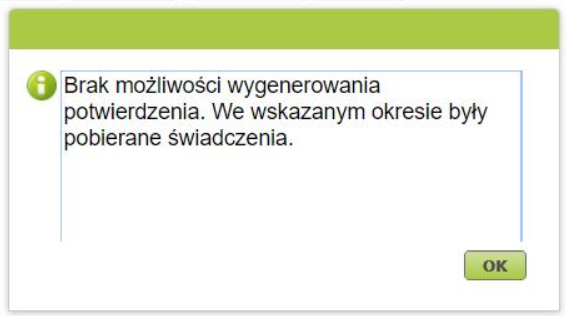
Ekran podpisania zaświadczenia.
W przypadku zaakceptowania przez wnioskującego zakresu danych na dokumencie i podjęcia decyzji o podpisaniu wygenerowanego dokumentu, klikamy na przycisk „ZATWIERDŹ”. Pojawi się komunikat informujący o utworzeniu zaświadczenia oraz terminie dostępności w Portalu PUE.
Przycisk „ZATWIERDŹ” jest nieaktywny w Kreatorze dla niewygenerowanych zaświadczeń.
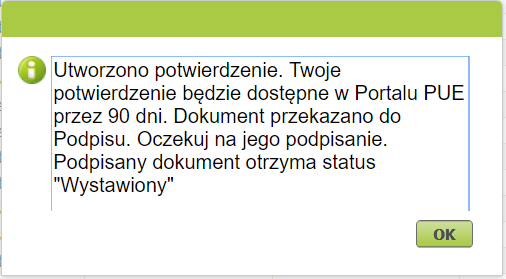
Użytkownik wraca automatycznie do listy zaświadczeń po kliknięciu na przycisk OK. Zaświadczenie zmienia status na „Oczekujący”, a po chwili zmienia się na „Wystawiony”.
Odświeżanie wyświetlanych informacji na liście, w tym zmiany statusu na „Wystawiony”, możemy dokonać poprzez przycisk „ODŚWIEŻ”.
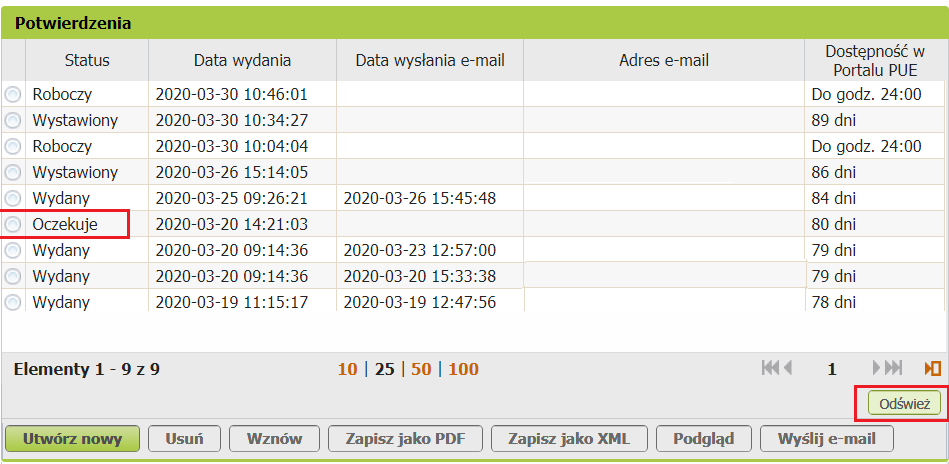
W każdym momencie pracy z Kreatorem, Klient PUE ma możliwość przerwania pracy. Służy do tego przycisk „WYJDŹ”. Po kliknięciu na przycisk praca zostaje przerwana. Zostanie wyświetlony komunikat:

- Jeżeli wybrano opcję [NIE] – wyjście bez zapisu zmian. Powrót do okna „Zaświadczenia” bez zapisu zmian. Zaświadczenie „robocze” nie powstanie i/lub nie zostanie zachowane.
- Jeżeli wybrano opcję [TAK] – wyjście z zapisaniem zmian. Zostaną zapisane wybory i nastąpi powrót do okna „Zaświadczenia”. W oknie „Zaświadczenia” pojawi się zaświadczenie w statusie „Roboczy”.
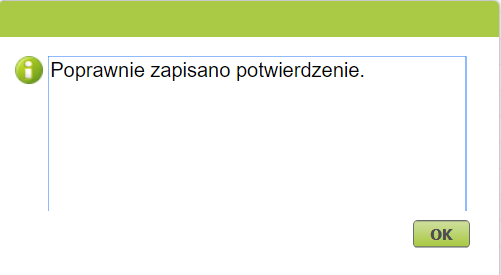
1.1.1.2 Wznowienie edycji zaświadczenia
W oknie można wznowić edycję jeszcze niedokończonych i kreowanych danych zaświadczenia dla dokumentów w statusie „Roboczy”.
Jeżeli Użytkownik przerwie pracę z Kreatorem przed wygenerowaniem plików, to dokument zostanie zapisany na liście dokumentów zaświadczeń w statusie „Roboczy” z możliwością wznowienia jego edycji. Akcja „WZNÓW” dostępna będzie dla Użytkownika tylko w dniu generowania, czyli do godziny 24:00.
Funkcjonalność edycji zapewnia odtworzenie ostatnio zapisanych przez Użytkownika wybranych opcji w ramach Kreatora Zaświadczeń. System prezentuje tylko opcje wyboru sprzed przerwania pracy z Kreatorem, zdefiniowane w zaświadczeniu przez użytkownika. Zaświadczenie zostanie otwarte ponownie do edycji i dalszej obsługi.
1.1.1.3 Usuwanie widoczności zaświadczenia
W aplikacji istnieje możliwość usunięcia widoczności zaświadczenia w liście:
- ręcznie dla zaświadczeń w statusie „Roboczy”,
- poprzez procedurę administracyjną dla zaświadczeń w statusie „Wystawiony” lub „Wydany”.
Usunięcie widoczności zaświadczenia może odbywać się na dwa sposoby:
- Ręcznie - służy do tego przycisk "USUŃ",
- Po uruchomieniu procedury administracyjnej do usuwania zaświadczeń.
Użytkownik ma możliwość usunięcia zaświadczenia z listy poprzez przycisk „USUŃ”. Po wybraniu polecenia usuń dla wskazanego zaświadczenia, zaświadczenie nie jest prezentowane w oknie „Zaświadczenia”.
Zaświadczenia nie będą również prezentowane na liście zaświadczeń w innej sytuacji - gdy minie ich okres dostępności w portalu PUE NPI:
- Status „Roboczy” – ustawiony czas na „Do godz. 24:00”,
- Status „Wystawiony” lub „Wydany” – określony czas parametrem.
Po minięciu tego czasu, zaświadczenie nie będzie prezentowane.
Zaświadczenie nie jest fizycznie usuwane z systemu, a jedynie zostaje zmieniony jego status na „Anulowany”.
1.1.1.4 Wysłanie dokumentu zaświadczenia na e-mail
Okno prezentuje możliwość wysłania wydanego dokumentu zaświadczenia na wskazany e - mail.
Użytkownik ma możliwość wysłania Zaświadczenia w postaci pliku XML i/lub PDF podpisanego elektronicznie (kwalifikowaną pieczęcią ZUS) na wskazany adres e-mail.
Po kliknięciu na przycisk „WYŚLIJ E-MAIL” w liście zaświadczeń otworzy się okno „Adres e-mail”, w którym Użytkownik wprowadza adres e-mail i potwierdza poprawność adresu e-mail /lub wprowadza nowy oraz podaje (dwukrotnie) hasło do zaszyfrowania załączników.
 W momencie uruchomienia okna „Adres e-mail” system sprawdza ilość e-maili wysłanych do tej chwili dla danego zaświadczenia. Licznik wysyłek ustawiony jest na maksymalnie 5 sztuk. Jeżeli osiągnięto maksymalną ilość wysyłek, system zablokuje możliwość kolejnej wysyłki i wyświetli komunikat: „Przekroczono liczbę możliwych wysyłek.”.
W momencie uruchomienia okna „Adres e-mail” system sprawdza ilość e-maili wysłanych do tej chwili dla danego zaświadczenia. Licznik wysyłek ustawiony jest na maksymalnie 5 sztuk. Jeżeli osiągnięto maksymalną ilość wysyłek, system zablokuje możliwość kolejnej wysyłki i wyświetli komunikat: „Przekroczono liczbę możliwych wysyłek.”.
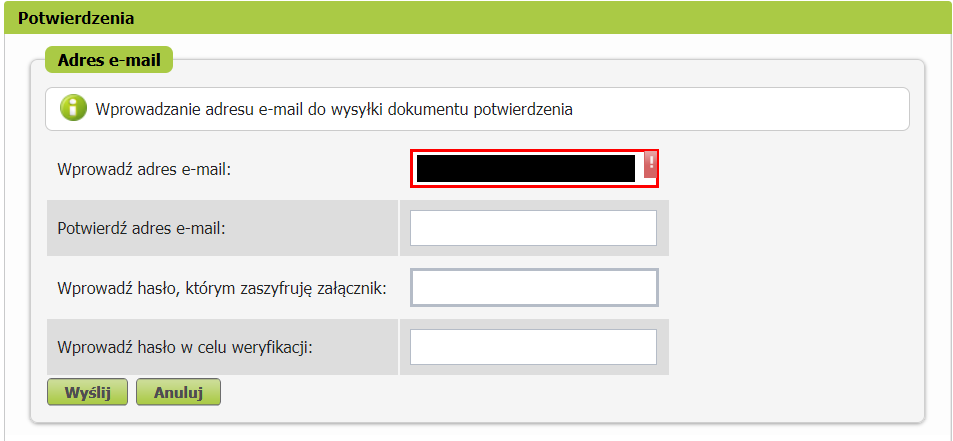
W polu „Wprowadź adres e-mail” domyślnie wczytuje się adres e-mail zapisany w profilu użytkownika PUE. Adres można ręcznie zmienić na inny.
 W przypadku różnicy pomiędzy wartościami wpisanymi w obu polach, wyświetlany jest komunikat o niezgodności adresów e-mail / hasła z prośbą o ich skorygowanie.
W przypadku różnicy pomiędzy wartościami wpisanymi w obu polach, wyświetlany jest komunikat o niezgodności adresów e-mail / hasła z prośbą o ich skorygowanie.
W oknie dostępne są następujące funkcje:
- ANULUJ – przycisk umożliwiający anulowanie wprowadzania adresu e-mail do wysyłki dokumentu zaświadczenia i powrót do listy zaświadczeń.
- WYŚLIJ – przycisk umożliwiający wysłanie e-maila wraz z załączonymi plikami.
Po wybraniu przez Użytkownika akcji „Wyślij”, wykonywane są przez system czynności:
- automatycznie pobierane są pliki zaświadczenia w formatach PDF i XML, które poddawane są operacji kompresji z hasłem „ZIP + hasło”. Hasło ustalane jest przez Klienta PUE w polu do wprowadzenia hasła,
- automatycznie tworzony jest e-mail.
- Następuje emisja e-maila z zestawem skompresowanych i zaszyfrowanych hasłem plików zaświadczeń PDF i XML.
Po poprawnej emisji zostaje wyświetlony komunikat informujący o wysłaniu e-maila. Następuje powrót do okna „Listy zaświadczeń”, gdzie pokazuje się w oknie „Zaświadczenie”, w kolumnie „Adres e-mail”, uzupełniona informacja, na jaki adres e-mail Użytkownik dokonał emisji plików.
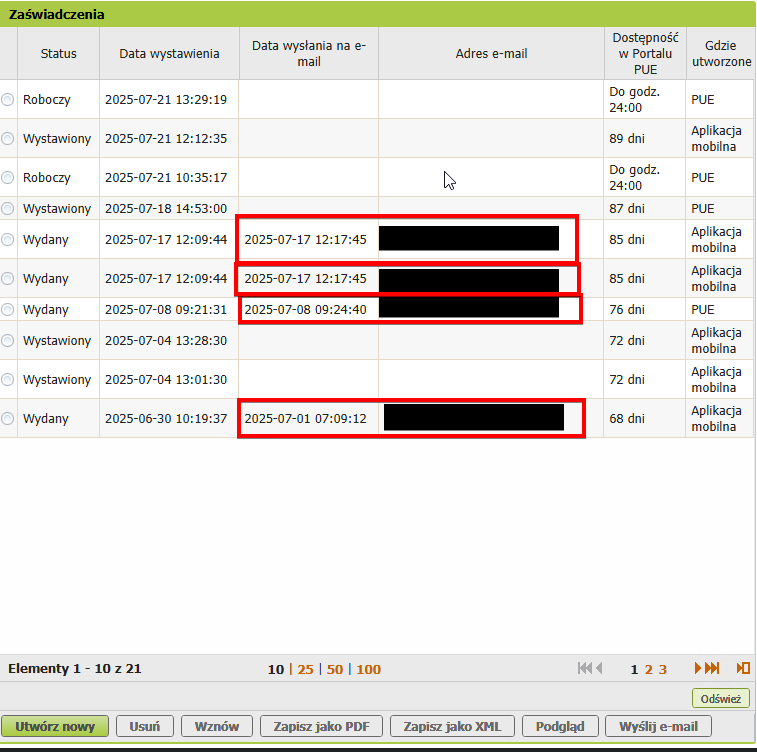
Status dokumentu Zaświadczenia zostaje zmieniony na „Wydany”.
 W przypadku dostępności danych dokumentu zaświadczenia w Portalu PUE, czas widoczności zaświadczenia w Portalu jest prezentowany bezpośrednio na liście zaświadczeń w kolumnie „Dostępność w Portalu PUE”.
W przypadku dostępności danych dokumentu zaświadczenia w Portalu PUE, czas widoczności zaświadczenia w Portalu jest prezentowany bezpośrednio na liście zaświadczeń w kolumnie „Dostępność w Portalu PUE”.
 W przypadku funkcjonalności dotyczącej informacji w zakresie świadczeń wyrównawczych (SWK) dla świadczeniobiorcy z danymi KSI zostanie wyświetlona informacja w dokumencie Zaświadczenia „Świadczenie wyrównawcze z tytułu opieki nad dzieckiem”. Informacja zostaje wygenerowana i prezentowana z poziomu Panelu Świadczeniobiorcy -> menu „Moje dane - Zaświadczenia”.
W przypadku funkcjonalności dotyczącej informacji w zakresie świadczeń wyrównawczych (SWK) dla świadczeniobiorcy z danymi KSI zostanie wyświetlona informacja w dokumencie Zaświadczenia „Świadczenie wyrównawcze z tytułu opieki nad dzieckiem”. Informacja zostaje wygenerowana i prezentowana z poziomu Panelu Świadczeniobiorcy -> menu „Moje dane - Zaświadczenia”.
1.1.1.5 Zapisanie i pobieranie zaświadczenia
Możliwość zapisania dokumentu na dysk lokalny w jednym z wybranych formatów, a także możliwość wielokrotnego pobrania wygenerowanego zaświadczenia.
Zapisanie zaświadczeń w wybranym formacie dostępne jest z poziomu:
- Kreatora - jako przycisk „Zapisz jako PDF” i „Zapisz jako XML” – dostępne tylko dla wygenerowanych i zatwierdzonych zaświadczeń,
- Listy zaświadczeń – jako przycisk „Zapisz jako PDF” i „Zapisz jako XML” - dostępne tylko dla dokumentów w statusie „Wystawiony” i „Wydany”.
Po wybraniu przycisku „Zapisz jako-…” Klient PUE automatycznie zostaje przekierowany do okna w przeglądarce, gdzie dokonuje wyboru lokalizacji docelowej.

Użytkownik może też wielokrotnie pobierać zapisany plik PDF lub XML (ilość pobrań określona jest parametrem).
1.1.1.6 Podgląd zaświadczenia
Okno prezentuje podgląd Zaświadczenia.
Podgląd dla zaświadczeń dostępny jest z poziomu:
- Kreatora - jako efekt generowania zaświadczenia przed podpisaniem (przycisk „Podgląd”) i zatwierdzenia podpisu (przycisk „Zatwierdź”) dla zaświadczenia w statusie „Roboczy”,
- Listy zaświadczeń – jako przycisk „Podgląd” dla zaświadczenia w statusie „Wystawiony” i „Wydany”.
Do przejrzenia zawartości Zaświadczenia w statusie „Wystawiony” i „Wydany” służy przycisk „PODGLĄD” dostępny w liście zaświadczeń.
Prezentowany jest dokument w formacie PDF z dokonanymi przez użytkownika wyborami.
System prezentuje dane na moment generowania zaświadczenia.
W trybie podglądu nie jest możliwa edycja danych.
Podpis kwalifikowaną pieczęcią odbywa się w tle w momencie akceptacji przez wnioskującego. Na końcu dokumentu Zaświadczenia umieszczona jest informacja o podpisie certyfikowaną pieczęcią ZUS.
Dostępne są następujące akcje:
- ZAMKNIJ.
Użytkownik ma możliwość powrotu do okna „Zaświadczenia”, służy do tego przycisk „Zamknij”. Podgląd pliku PDF zostanie zamknięty.
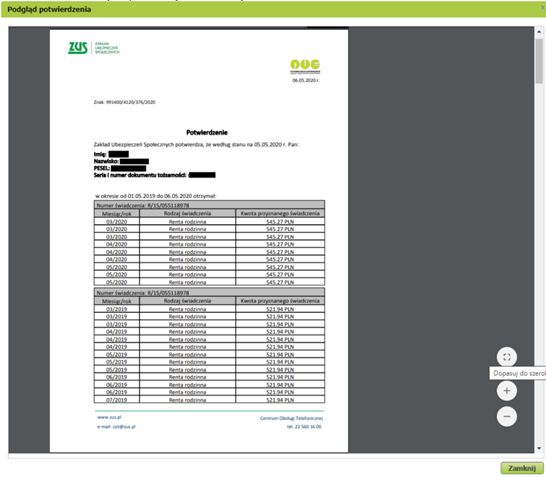
1.1.1.7 Brak możliwości wygenerowania zaświadczenia
W sytuacji błędnych /niepełnych danych Świadczeniobiorcy w systemie, np. brak wprowadzonego PESELu, zostanie zablokowana możliwość wygenerowania Zaświadczenia.
Podczas próby generowania dokumentu zostanie wyświetlony komunikat blokujący wygenerowanie dokumentu Zaświadczenia, przykładowo:
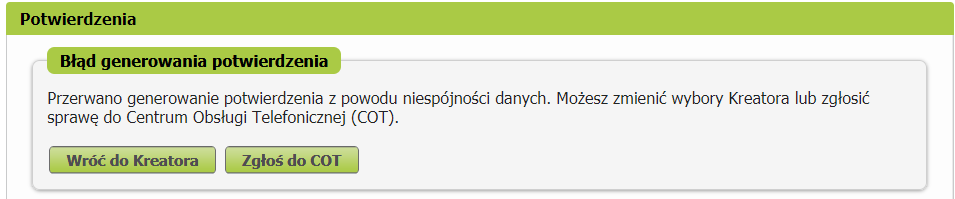
- wybór akcji „WRÓĆ DO KREATORA” – okno zostanie zamknięte, a Użytkownik wróci do okna z akcjami dostępnymi dla Kreatora.
- wybór akcji „ZGŁOŚ DO COT” – Użytkownik zostanie przekierowany do okna „Zadaj pytanie ZUS”, w którym pokaże się informacja o przyczynie braku wygenerowania. Okno jest nieedytowalne. Po wysłaniu aplikacja wyświetli okno potwierdzające poprawność wykonanej operacji.
Po wysłaniu zapytania, zaświadczenie przyjmuje status „Błąd podpisu”.
1.1.2 Portal Weryfikacji Zaświadczeń
W ramach Portalu Weryfikacji Zaświadczeń Użytkownik ma dostęp bez autoryzacji i uwierzytelniania do wyszukiwania danych o Zaświadczeniach i zatwierdzenia ich autentyczności. Portal Weryfikacji Zaświadczeń jest dostępny dla każdej strony trzeciej (Instytucje, Banki, etc.), która może dokonać weryfikacji zaświadczeń wydanych przez Zakład Klientom PUE.
Portal umieszczony jest na stronie głównej https://www.zus.pl/portal/riu/riuPortalWeryfPotw.npi.
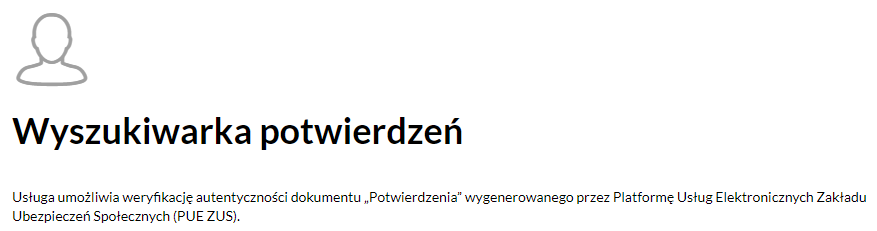
Nie jest wymagana specjalna rola do zalogowania.
Użytkownikowi, po wpisaniu adresu w przeglądarce internetowej, otwiera się okno „Wyszukiwarka zaświadczeń”.
Pod nagłówkiem okna są objaśnienia usługi wyszukiwania zaświadczeń dla strony trzeciej.
W celu uwierzytelnienia strony weryfikującej, Użytkownik wprowadza informacje z wcześniej wygenerowanego dokumentu zaświadczenia, tj.:
- Znak – Użytkownik podaje sygnaturę dokumentu,
- datę wygenerowania dokumentu - Data dokumentu wybierana z kalendarza lub wpisywana ręcznie,
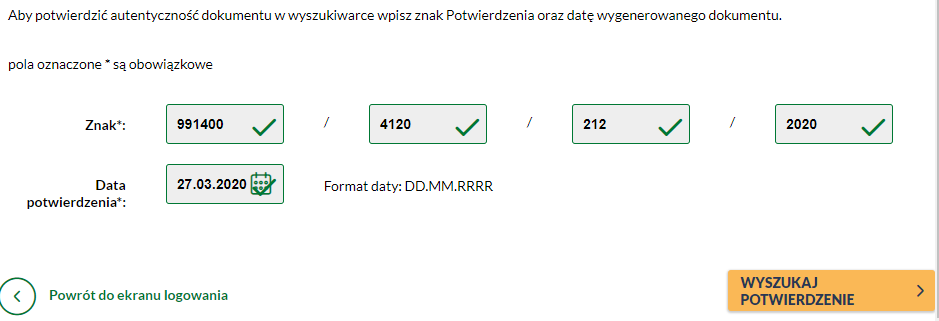
następnie przyciskiem „Wyszukaj zaświadczenie” system sprawdza istnienie w bazie podanego znaku pisma.
 System weryfikuje, czy wprowadzono wszystkie dane w poszczególnych polach. W przypadku braku podania wartości, podczas próby wyszukania dokumentu pokazuje się informacja o braku wypełnienia pól.
System weryfikuje, czy wprowadzono wszystkie dane w poszczególnych polach. W przypadku braku podania wartości, podczas próby wyszukania dokumentu pokazuje się informacja o braku wypełnienia pól.

W kolejnym oknie weryfikacyjnym odpowiadamy na zadane przez system pytanie oraz podajemy dane jednego numeru identyfikacyjnego (lub wszystkich) z dokumentu (Rola Ubezpieczony/Świadczeniobiorca: PESEL/DOWÓD TOŻSAMOŚCI; Rola Płatnik: NIP/REGON), następnie przepisujemy znaki widoczne w mechanizmie CAPTCH’a. Przykładowy widok wg roli Ubezpieczony/Świadczeniobiorca:
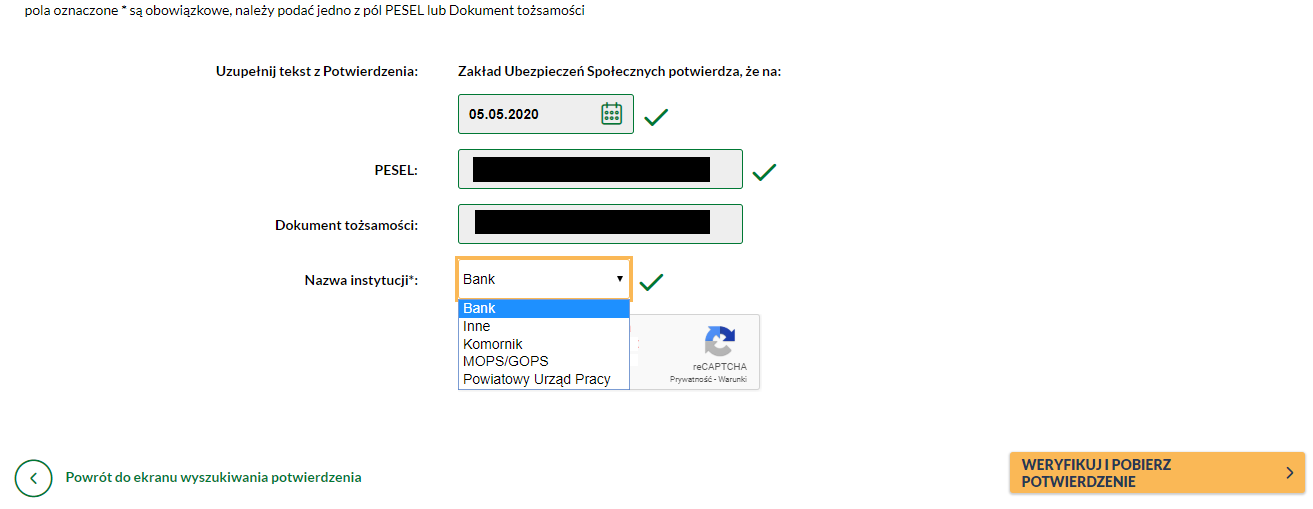
Przyciskiem „WERYFIKUJ I POBIERZ ZAŚWIADCZENIE” system weryfikuje poprawność wszystkich danych.
Po poprawnym wyszukaniu danych, „ZAŚWIADCZENIE” zostanie odnalezione i wyświetlone w formacie PDF.
Poniżej przykładowy dokument zaświadczenia:
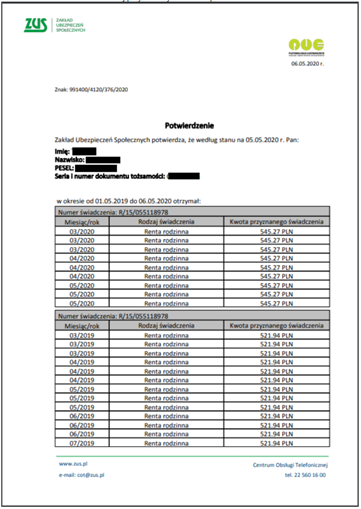
 Użytkownik ma możliwość wielokrotnego wyświetlenia zaświadczenia.
Użytkownik ma możliwość wielokrotnego wyświetlenia zaświadczenia.
Użytkownik może porównać oba dokumenty (papierowy i pdf). Dokument z zaświadczeniem po zweryfikowaniu można zamknąć.